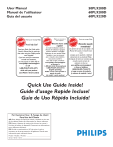Navigateur multimédia
Remarque : cette fonctionnalité n’est qu’à fin de service seulement ! Elle pourra fonctionner avec certains dispositifs de mémoire mais ne fonctionnera pas pour la majorité des dispositifs de caméra.
Le navigateur multimédia vous permet d’afficher des images ou de faire la lecture des fichiers audio sauvegardés dans un dispositif USB.
L’application de navigateur multimédia est appelée à partir du menu Mon
Contenu (appuyez sur le bouton
MY CONTENT
) en sélectionnant le dispositif USB et en appuyant sur le bouton de curseur droit.
Remarques :
- les formats de fichier suivants peuvent être lus :
• pour les images : JPEG
• pour l’audio : MP3, MP3 Pro
- seuls les dispositifs de mémoire formatés FAT/DOS sont pris en charge.
- si votre caméra numérique n’est pas prise en charge, assurez-vous d’abord que votre caméra est sous tension et que ses paramètres de configuration sont appropriés (se reporter au guide d’utilisation de la caméra).
- Philips ne saurait être tenu responsable du défaut de prise en charge de votre dispositif USB.
Affichage du contenu d’un dispositif USB
Insertion d’un dispositif USB
Remarque : les dispositifs USB ne sont pas fournis avec ce téléviseur.
Insérez un dispositif USB dans le connecteur USB sur le côté du téléviseur.
Insérez un dispositif USB dans le connecteur USB sur le côté du téléviseur.
Lorsqu’un dispositif USB est inséré, le menu du navigateur multimédia est affiché automatiquement, voir plus loin.
Retrait du dispositif USB
Quittez d’abord le menu Mon Contenu. Pour ce faire, naviguez le menu du navigateur multimédia et appuyez sur le bouton
MY CONTENT
pour quitter le menu.
Enlevez le dispositif USB.
25
Dispositif USB 1
USBDevice1
Appuyez sur OK pour faire la lecture.
USBDevice1 London2005
USBDevice1 London2005
Menu Navigateur multimédia
&
Insérez un dispositif USB.
é
Sélectionnez le dispositif USB sous Multimédia à l’aide des boutons de curseur haut/bas. Le navigateur multimédia permet à l’utilisateur de naviguer dans le contenu sauvegardé dans le dispositif USB inséré.
“
Appuyez sur le bouton de curseur droit.
Le navigateur à 2 panneaux est affiché avec le panneau gauche contenant les types de contenu (musique, image).
Le panneau de droite affiche le contenu qui est disponible pour le type de contenu sélectionné.
‘
Appuyez sur les boutons de curseur haut/bas pour sélectionner un type de contenu et appuyez sur le bouton de curseur droit pour accéder à ce contenu.
(
Appuyez sur les boutons de curseur haut/bas pour sélectionner un fichier ou un répertoire.
Remarque : appuyez sur le bouton vert pour afficher tous les fichiers d’image contenus dans le répertoire en cours sous forme de vignettes lors de la navigation des images. Appuyez de nouveau sur le bouton vert pour afficher les fichiers d’image dans une liste.
Au cas ou un
fichier
serait sélectionné, appuyez sur le bouton
OK
pour afficher un fichier d’image ou pour faire la lecture d’un fichier audio.
Au cas où un répertoire, album ou liste de diffusion serait sélectionné, appuyez sur le bouton de curseur droit pour accéder au contenu ou appuyez sur le bouton
OK
pour lancer un diaporama ou faire la lecture des fichiers dans le répertoire, album ou liste de diffusion.
§
Appuyez sur le bouton de curseur gauche pour continuer la lecture de la musique et retourner au menu multimédia.
è
Appuyez sur l’un des boutons de couleur de la télécommande pour réaliser la fonction correspondante mentionnée dans le bas de l’écran. Le bouton bleu peut être utilisé pour permettre à la couleur de réapparaître.
Pour interrompre la lecture du contenu, appuyez sur le bouton de la télécommande.
Remarques :
• Votre téléviseur prend en charge les diaporamas avec une musique de fond.
• L’audio continuera de se faire entendre même si vous passez temporairement aux menus de navigateur. L’audio sera interrompu lorsqu’une autre chanson commence à jouer ou lorsqu’elle arrive à sa fin.
• Les fichiers JPEG progressifs ne sont pas pris en charge.
• La longueur des fichiers ne doit pas dépasser 128 caractères.
• N’utilisez pas de point « . » dans le nom du dossier.
Les icônes suivants pourront être affichés :
dossier images musique liste/album de diffusion autocréé
26
Boutons de fonction dans le bas de l’écran
Détails
Transitions
pour afficher une description du fichier ou répertoire sélectionné ; pour sélectionner si une transition devrait être appliquée durant le diaporama ;
Temps de diapositive
pour sélectionner la durée d’affichage d’une image dans un diaporama ;
Rotation
pour faire pivoter une image ;
Répéter un/tous
Lecture aléatoire
pour répéter la lecture d’un fichier de musique pour faire la lecture des sélections musicales dans un ordre aléatoire ;
Autres boutons de fonction sur la télécommande
pour interrompre l’affichage du contenu ; pour mettre en pause l’affichage du contenu ; pour faire la lecture d’un fichier simple, lancer un diaporama, faire la lecture d’un dossier ou autre sélection musicale.